Khắc phục: Tôi không thể tắt Tìm kiếm thịnh hành trên Google

Nếu bạn không thể tắt các tìm kiếm thịnh hành trên Google Chrome, hãy thử các phương pháp như xóa bộ nhớ cache, chặn cookie và cập nhật trình duyệt.

Nói rằng Apple là tinh hoa của sự hoàn hảo vẫn sẽ là một cách nói quá. Bất kể sản phẩm hoặc dịch vụ nào mà Apple cung cấp, nó đều được chạm khắc với sự xuất sắc tối đa trong việc cân nhắc những tiến bộ công nghệ mới nhất. Apple Music là một trong những dịch vụ đã trở thành nguồn âm nhạc liên tục của chúng tôi trong suốt những năm qua. Chúng ta có thể có nhiều ứng dụng của bên thứ ba được cài đặt trên iPhone của mình, nhưng Apple Music mới là trái tim của chúng ta.
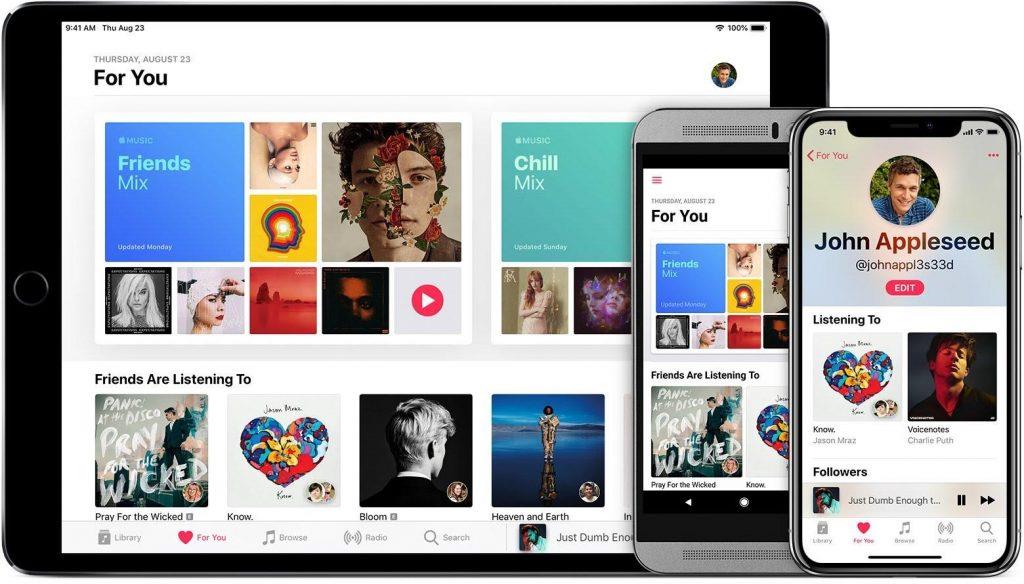
Dưới đây là một số mẹo và thủ thuật của Apple Music mà bạn có thể chưa biết. (cho đến nay)
Hãy cùng khám phá một vài tính năng ẩn của ứng dụng Apple Music để làm cho trải nghiệm nghe nhạc của bạn trở nên sôi động và mạnh mẽ hơn.
1. Tên Album Truy cập Nhanh
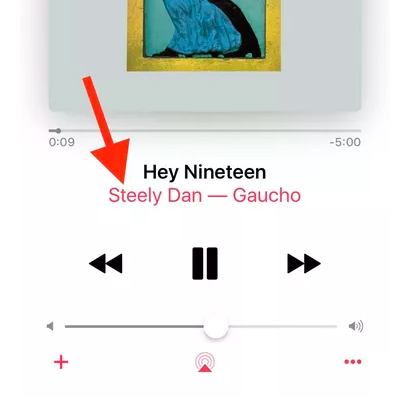
Bất cứ khi nào bạn đang nghe bất kỳ bản nhạc nào trên Apple Music và nếu bạn muốn biết nhanh tên album thì bạn có thể thực hiện việc đó qua màn hình Đang phát. Không nhiều người trong chúng ta biết về bản hack hữu ích này nhưng bạn thực sự có thể truy cập toàn bộ album từ bảng Now Playing. Bạn sẽ thấy tên album ngay bên dưới tên bài hát đang phát. Chỉ cần nhấn vào tên album để truy cập tất cả các bài hát từ album cụ thể đó chỉ bằng một lần nhấn.
Xem thêm:-
Làm thế nào để bạn tận hưởng những video âm nhạc ... Apple Music không chỉ là một dịch vụ nghe, mà nó còn có rất nhiều thứ khác để cung cấp cho bạn. Apple Music cho phép ...
2. Tùy chỉnh Thư viện
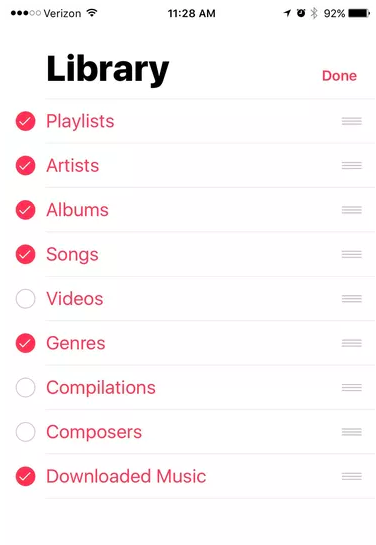
Đúng vậy, tất cả chúng ta đều có xu hướng trở thành những cái đầu lười biếng khi phải thực hiện bất kỳ điều chỉnh nào trong cài đặt. Chà, việc tùy chỉnh thư viện nhạc Apple của bạn sẽ chỉ mất vài giây nhưng nó sẽ cải thiện đáng kể trải nghiệm nghe nhạc của bạn. Khi bạn khởi chạy Apple music, có rất ít tiêu đề mà bạn nhìn thấy trên màn hình ngay từ đầu như Bài hát, Album, Nghệ sĩ, v.v. Nếu bạn muốn tùy chỉnh danh sách này, hãy nhấn vào tùy chọn “Chỉnh sửa” ở góc trên cùng bên phải và chọn mục bạn muốn giữ lại hoặc xóa khỏi danh sách của mình.
3. Tận dụng tối đa các cử chỉ 3D
Nếu bạn sở hữu một chiếc iPhone hỗ trợ cảm ứng 3D thì bạn nên sử dụng chúng ngay trên Apple Music. Ví dụ: nếu bạn nhấn mạnh vào tên bài hát khi đang ở trong ứng dụng, thì nó có thể cung cấp cho bạn các tùy chọn nhanh như “Xóa khỏi danh sách phát, Thêm vào danh sách phát”, v.v. Ngoài ra, khi đang ở trong thư viện âm nhạc của Apple, bạn có thể đưa trực tiếp các bài hát vào hàng đợi “Play Next” chỉ bằng một lần nhấn.
4. Chơi sau
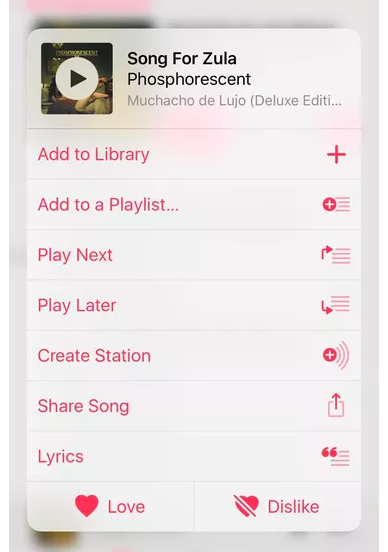
Hầu hết chúng ta đều có ấn tượng chung về tính năng “Chơi sau” trên Apple Music. Khi bạn nhấn vào tùy chọn “Chơi sau”, chúng tôi giả định rằng nó sẽ phát ngay sau bản nhạc “Phát tiếp theo” nhưng đó không phải là cách nó hoạt động. Tùy chọn “Phát sau” trên Apple music sẽ thêm nhạc phim đó vào cuối hàng đợi bài hát của bạn, vì vậy lần sau, bạn có thể sử dụng tùy chọn này một cách khôn ngoan.
Xem thêm:-
Cách tạo hồ sơ Apple Music với iOS ... Tìm hiểu cách tạo hồ sơ Apple Music và chia sẻ danh sách phát của bạn với bạn bè chỉ bằng một vài thao tác chạm.
5. Tạo đài phát thanh
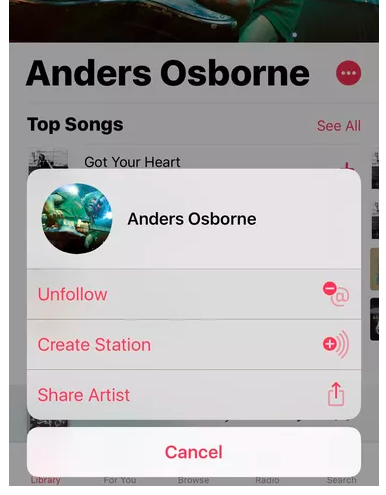
Apple Music có đầy đủ một loạt các tính năng ẩn có thể khiến chúng ta ngạc nhiên. Ví dụ: Apple Music đôi khi cũng có thể hoạt động như Pandora và có thể cho phép bạn tạo các đài phát thanh. Vâng đúng vậy! Trong phần “Radio” của ứng dụng Apple Music nếu bạn nhấn mạnh vào bất kỳ tên bài hát nào, hãy chọn tùy chọn “Create Station” từ menu ngữ cảnh. Bằng cách này, bạn có thể có bản phối bao gồm tất cả các bài hát và nghệ sĩ yêu thích của bạn.
6. Ngẫu nhiên và lặp lại
Bạn đã từng thắc mắc nơi ẩn các tùy chọn Ngẫu nhiên và Lặp lại trên Apple Music. Chà, họ luôn ở ngay trước mắt bạn. Tất cả những gì bạn phải làm chỉ đơn giản là cuộn màn hình lên từ cửa sổ “Đang phát”.
7. Nhận sự trợ giúp của Siri
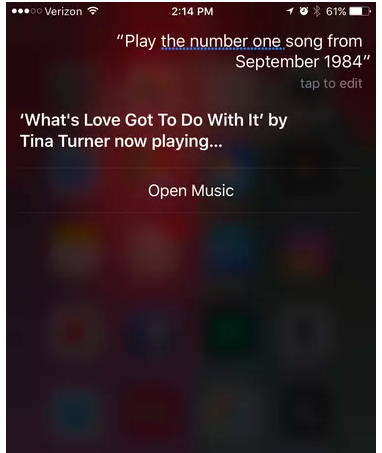
Để làm cho trải nghiệm âm nhạc Apple của bạn thú vị hơn, bạn có thể nhờ đến sự trợ giúp của DJ Siri. Chỉ cần yêu cầu Siri phát bất kỳ bài hát nào, bất kỳ album nào và cô ấy có thể cung cấp cho bạn một loạt các kết quả nâng cao để bạn lựa chọn. Và nếu thích bất kỳ bài hát nào thì bạn có thể nói “Siri, phát tất cả các bài hát từ album này” và nó sẽ thêm nó vào hàng đợi nhạc Apple của bạn.
8. Sử dụng Bộ lọc Tìm kiếm một cách khôn ngoan
Khi bạn tìm kiếm bất kỳ bản nhạc nào trên ứng dụng âm nhạc của Apple, về cơ bản bạn sẽ nhận được hai tùy chọn, một là Apple music và một là “Thư viện của bạn”. Vì vậy, vào lần tiếp theo, khi bạn đang tìm kiếm bất kỳ bản nhạc cụ thể nào, chỉ cần đưa vào mục tiêu tìm kiếm của bạn bằng cách chọn tùy chọn Thư viện của bạn để có kết quả tìm kiếm nhanh hơn.
9. Chọn một hồ sơ EQ
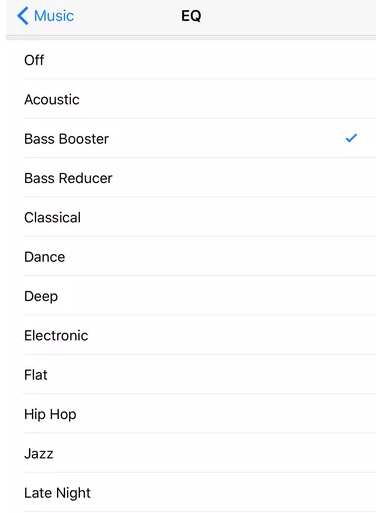
Nếu bạn là người yêu thích âm nhạc, người mà từng nhịp đều quan trọng, thì bạn nên chọn cấu hình EQ theo sở thích nghe nhạc của mình. Đi tới Cài đặt> Âm nhạc> EQ và tại đây bạn có thể chọn cấu hình EQ của riêng mình theo sở thích âm nhạc của bạn.
Có một số mẹo và thủ thuật của Apple Music chắc chắn sẽ nâng cao trải nghiệm nghe nhạc của bạn trên iOS.
Nếu bạn không thể tắt các tìm kiếm thịnh hành trên Google Chrome, hãy thử các phương pháp như xóa bộ nhớ cache, chặn cookie và cập nhật trình duyệt.
Dưới đây là cách bạn có thể tận dụng tối đa Microsoft Rewards trên Windows, Xbox, Mobile, mua sắm, v.v.
Nếu bạn không thể dán dữ liệu tổ chức của mình vào một ứng dụng nhất định, hãy lưu tệp có vấn đề và thử dán lại dữ liệu của bạn.
Hướng dẫn chi tiết cách xóa nền khỏi tệp PDF bằng các công cụ trực tuyến và ngoại tuyến. Tối ưu hóa tài liệu PDF của bạn với các phương pháp đơn giản và hiệu quả.
Hướng dẫn chi tiết về cách bật tab dọc trong Microsoft Edge, giúp bạn duyệt web nhanh hơn và hiệu quả hơn.
Bing không chỉ đơn thuần là lựa chọn thay thế Google, mà còn có nhiều tính năng độc đáo. Dưới đây là 8 mẹo hữu ích để tìm kiếm hiệu quả hơn trên Bing.
Khám phá cách đồng bộ hóa cài đặt Windows 10 của bạn trên tất cả các thiết bị với tài khoản Microsoft để tối ưu hóa trải nghiệm người dùng.
Đang sử dụng máy chủ của công ty từ nhiều địa điểm mà bạn quan tâm trong thời gian này. Tìm hiểu cách truy cập máy chủ của công ty từ các vị trí khác nhau một cách an toàn trong bài viết này.
Blog này sẽ giúp người dùng tải xuống, cài đặt và cập nhật driver Logitech G510 để đảm bảo có thể sử dụng đầy đủ các tính năng của Bàn phím Logitech này.
Bạn có vô tình nhấp vào nút tin cậy trong cửa sổ bật lên sau khi kết nối iPhone với máy tính không? Bạn có muốn không tin tưởng vào máy tính đó không? Sau đó, chỉ cần xem qua bài viết để tìm hiểu cách không tin cậy các máy tính mà trước đây bạn đã kết nối với iPhone của mình.







